- InDesign Kullanıcı Kılavuzu
- InDesign'ı tanıyın
- InDesign'a giriş
- Çalışma alanı
- Çalışma alanı ile ilgili temel bilgiler
- Şablonlar
- Projeler
- Bağlamsal görev çubuğu
- InDesign'da çalışma alanınızı özelleştirme
- Araç kutusu
- Tercihleri ayarlama
- Özellikler paneli
- Dokunmatik çalışma alanı
- Varsayılan klavye kısayolları
- Düzenlemeleri geri alma ve Geçmiş panelini yönetme
- Belge kurtarma ve geri alma
- Çalışma alanı ile ilgili temel bilgiler
- Üretken Yapay Zeka (Çin ana karasında kullanılamamaktadır)
- InDesign'a giriş
- Belge oluşturma ve mizanpaj işlemleri
- Belgeler ve sayfalar
- Belge oluşturma
- Ana sayfalarla çalışma
- Belge sayfalarıyla çalışma
- Sayfa boyutu, kenar boşlukları ve taşma payını ayarlama
- Dosya ve şablonlarla çalışma
- PDF'leri InDesign Belgelerine Dönüştürme
- Kitap dosyaları oluşturma
- Temel sayfa numaraları ekleme
- Sayfaları, bölümleri ve kısımları numaralandırma
- QuarkXPress ve PageMaker belgelerini dönüştürme
- İçerik paylaşma
- Temel bir yönetilen dosya iş akışını anlama
- Belgeleri kaydetme
- Izgaralar
- Flex Düzeni
- Mizanpaj yardımcıları
- Belgeler ve sayfalar
- İçerik ekleme
- Metin
- Çerçevelere metin ekleme
- Metni akıtma
- Güney Doğu Asya Dillerinde Oluşturulan Metinler
- InDesign'da Arapça ve İbranice özellikler
- Yola yazma oluşturma
- Madde işaretleri ve numaralandırma
- Matematik ifadeleri oluşturma
- Glifler ve özel karakterler
- Metin kompozisyonu
- CJK karakterleri oluşturma
- Metin değişkenleri
- QR kodları oluşturma
- Metni düzenleme
- Metni hizalama
- Metni nesnelere göre kaydırma
- Bağlantılı nesneler
- Bağlı içerik
- Paragrafları formatlama
- Karakterleri formatlama
- Tipografi
- Metni formatlama
- Metni gözden geçirme
- Yazım denetimi ve dil sözlükleri
- Referans ekleme
- Stiller
- Tablolar
- Etkileşim
- Grafikler
- Yolları ve şekilleri anlama
- Kurşun Kalem aracıyla çizim yapma
- Kalem aracıyla çizim yapma
- Çizgi (kontur) ayarlarını uygulama
- Bileşik yollar ve şekiller
- Yolları düzenleme
- Kırpma yolları
- Köşe görünümünü değiştirme
- Çerçeveler ve nesneler
- Nesneleri hizalama ve dağıtma
- Bağlı ve gömülü grafikler
- AEM Assets'i entegre etme
- Renk ve saydamlık
- Metin
- Bulma ve değiştirme
- Paylaşma
- Bulut belgelerini kaydetme ve bu belgelere erişme
- Bulut belgelerini düzenleme, yönetme ve paylaşma
- Bulut belgelerinin sürümlerini görüntüleme ve yönetme
- InDesign bulut belgeleri hakkında sık sorulan sorular
- Web'de InCopy (beta)
- Paylaşma ve iş birliği yapma
- İnceleme için Paylaş
- Paylaşılan bir InDesign belgesini inceleme
- Geri bildirimleri yönetme
- Düzenlemeye davet etme
- Dışa aktarma, içe aktarma ve yayınlama
- Yerleştirme, dışa aktarma ve yayımlama
- Publish Online
- Publish Online panosu
- Firefly varlıklarını yerleştirme
- Grafik ekleme ve kopyalama
- Adobe Express'e aktarma
- İçeriği EPUB için dışa aktarma
- Adobe PDF seçenekleri
- HTML5 olarak dışa aktarma
- İçeriği HTML olarak dışa aktarma (Eski)
- Adobe PDF olarak dışa aktarma
- JPEG veya PNG formatında dışa aktarma
- SVG dosyalarını içe aktarma
- Desteklenen Dosya Formatları
- Kullanıcı Ayarlarını dışa aktarma ve içe aktarma
- Yazdırma
- Kitapçık yazdırma
- Yazıcı işaretleri ve taşma payları
- Belgeleri yazdırma
- Mürekkepler, ayrım ve ekran frekansı
- Üst baskı
- PostScript ve EPS dosyaları oluşturma
- Dosyaları teslim etmeden önce ön kontrolden geçirme
- Minik resimleri ve büyük boyutlu belgeleri yazdırma
- PDF'leri servis sağlayıcılar için hazırlama
- Renk ayrımlarını yazdırmak üzere hazırlama
- Yerleştirme, dışa aktarma ve yayımlama
- InDesign'ı genişletme
- Sorun giderme
Yol ve şekil türleri
InDesign uygulamasında yollar oluşturabilir ve bunları çeşitli biçimlerde birleştirebilirsiniz. InDesign aşağıdaki yol ve şekil türlerini oluşturur:
Basit yollar
Basit yollar, bileşik yol ve şekillerin temellerini oluşturur. Bunlar açık veya kapalı bir yoldan (kendisiyle kesişebilir) oluşur.
Bileşik yollar
Bileşik yollar birbiriyle etkileşen veya kesişen iki veya daha çok basit yoldan oluşur. Bunlar bileşik şekillere göre daha temel niteliktedir ve tüm PostScript uyumlu uygulamalar tarafından tanınır. Bileşik yolda birleştirilen yollar tek bir nesne gibi hareket eder ve nitelikleri (renkler ve kontur stilleri) paylaşır.
Bileşik şekiller
Bileşik şekiller, yeni ve düzenlenebilir şekiller oluşturmak için birbiriyle etkileşen ve kesişen iki veya daha çok yol, bileşik yol, grup, karışım, metin anahattı, metin çerçevesi veya diğer şekillerden oluşur. Bazı bileşik şekiller bileşik yollar olarak görünür ancak bunların bileşen yolları 'yoldan yola' esasıyla düzenlenebilir ve nitelikleri paylaşmaları gerekmez.

A. Üç basit yol B. Bileşik yol C. Bileşik şekil

Yollar hakkında
Çizim yaparken yol olarak adlandırılan bir çizgi oluşturursunuz. Yol, bir ya da daha fazla düz veya eğri parçadan oluşur. Her parçanın başı ve sonu, tıpkı bir kabloyu sabit tutan pimler gibi işlev gören bağlantı noktaları tarafından işaretlenir. Bir yol kapalı (örneğin bir daire) veya açık, yani bariz uç noktalara sahip (örneğin dalgalı bir çizgi) olabilir.
Yolun bağlantı noktalarını, bağlantı noktalarında görünen yön çizgilerinin sonundaki yön noktalarını ya da yol parçasının kendisini sürükleyerek yolun şeklini değiştirebilirsiniz.

A. Seçili (dolu) uç nokta B. Seçili bağlantı noktası C. Seçili olmayan bağlantı noktası D. Eğri yol parçası E. Yön çizgisi F. Yön noktası

Yollarda iki tür bağlantı noktası olabilir: köşe noktaları ve yumuşak noktalar Köşe noktasında yol aniden yön değiştirir. Yumuşak noktada yol parçaları sürekli bir eğri olarak birleşir. Köşe noktalarının ve yumuşak noktaların herhangi bir birleşimini kullanarak yol çizebilirsiniz. Yanlış türde bir nokta çizerseniz her zaman değiştirebilirsiniz.

A. Dört köşe noktası B. Dört yumuşak nokta C. Köşe noktalarının ve yumuşak noktaların birleşimi

Köşe noktası herhangi iki düz ya da eğri parçayı bağlayabilir, yumuşak noktaysa her zaman iki eğri parçayı bağlar.


Köşe noktalarını ve yumuşak noktaları düz ve eğri parçalarla karıştırmayın.
Yolun anahattı kontur olarak adlandırılır. Açık ya da kapalı bir yolun içine uygulanan renk ya da degrade dolgu olarak adlandırılır. Konturun ağırlığı (kalınlığı), rengi ve çizgi deseni (Illustrator ve InDesign) ya da stilize edilmiş bir çizgi deseni (InDesign) vardır. Bir yolu ya da şekli oluşturduktan sonra konturunun ve dolgusunun özelliklerini değiştirebilirsiniz.
InDesign'da, her yol ayrıca şeklin ortasını işaretleyen ancak yolun parçası olmayan bir orta nokta görüntüler. Bu noktayı yolu sürüklemek, yolu diğer öğelerle hizalamak ya da yoldaki tüm bağlantı noktalarını seçmek için kullanabilirsiniz. Orta nokta her zaman görülür, gizlenemez ya da silinemez.
Yön çizgileri ve yön noktaları hakkında
Eğri segmentleri bağlayan bir bağlantı noktası seçtiğinizde (veya segmentin kendisini seçtiğinizde), bağlanan noktaların bağlantı noktaları yön tutacaklarını (bunu oluşturan yön çizgileri uçlarında yön noktalarıyla son bulur) görüntüler. Yön çizgilerinin açısı ve uzunluğu eğri segmentlerin şeklini ve boyutunu saptar. Yön noktalarını taşımak eğrileri yeniden şekillendirir. Yön çizgileri son çıktıda görünmezler.


Yumuşak nokta her zaman iki yön çizgisine sahiptir, bunlar tek ve düz bir birim olarak hareket eder. Yumuşak noktadaki bir yön çizgisini taşıdığınızda noktanın her iki tarafındaki eğri parçalar aynı anda ayarlanarak o bağlantı noktasında sürekli bir eğri sağlanır.
Bununla karşılaştırıldığında bir köşe noktası, kaç adet eğri parçayı birleştirdiğine bağlı olarak bir ya da iki yön çizgisine sahip olabilir veya hiçbir yön çizgisine sahip olmayabilir. Köşe noktası yön çizgileri farklı açılar kullanarak köşe oluşturur. Köşe noktasındaki yön çizgisini hareket ettirdiğinizde, sadece noktanın o yön çizgisinin tarafındaki eğri ayarlanır.


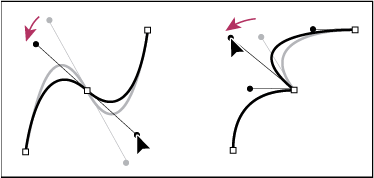
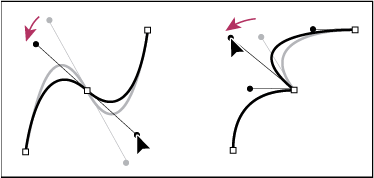
Yön çizgileri bağlantı noktalarında eğrilere her zaman teğet geçerler (eğrinin yarı çapına diktirler). Her yön çizgisinin açısı eğrinin eğimini saptarken her yön çizgisinin uzunluğu da eğrinin yüksekliğini ya da derinliğini saptar.
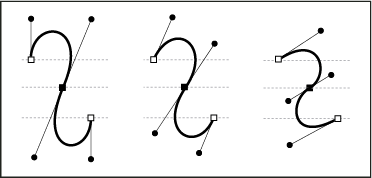
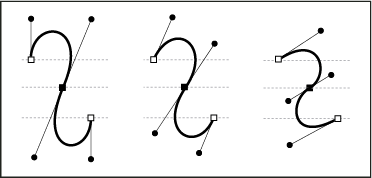
Illustrator'da Görünüm > Kenarları Göster'i ya da Görünüm > Kenarları Gizle'yi seçerek bağlantı noktalarını, yön çizgilerini ve yön noktalarını gösterebilir ya da gizleyebilirsiniz.